Annons
Uppdaterad av Tina Sieber 28 februari 2017.
OneNote är en av Microsofts mest underskattade appar Den enda OneNote-guiden du någonsin behöverOneNote är en kraftfull anteckningsapp. Den är plattformad och väl integrerad i Microsoft Office. Läs den här guiden för att bli en OneNote-proffs! Läs mer . Inte bara kan du notera anteckningar eller fortsätta att göra listor, du kan använda en pennan för att göra det, konvertera handskrivna anteckningar till text eller organisera din receptsamling. OneNote finns på nästan alla plattformar, vilket gör denna löjligt användbara app ännu mer relevant.
Även om OneNote är tillgängligt med god funktionalitet på mobila enheter är tipsen nedan främst avsedda för att köra OneNote på Windows och macOS.
1. Hantera din inköpslista
Har du någonsin anlänt till stormarknaden och upptäckt att du glömde vad du gick för? Även på en pappersbaserad lista är det lätt att glömma saker om du inte har en penna för att markera dem.
Idag kan du behålla din inköpslista på din telefon. Om du använder OneNote kan du uppdatera det på skrivbordet och synkronisera det till din telefon innan du går ut. Tack och lov är OneNote tillgängligt för
Android, iOS och Windows 10 Mobile.Skapa helt enkelt en lista på en enhet, välj objekten, högerklicka och välj Tagga som att göra för att lägga till kryssrutor. Medan du shoppar markerar du objekt när du går - och letar efter dina betydande andra som lurar att lägga till 12 flaskor vin på listan!
2. Hantera recept i OneNote
Om du är lite mat, kan det intressera dig hur lätt det är att hantera recept i OneNote.
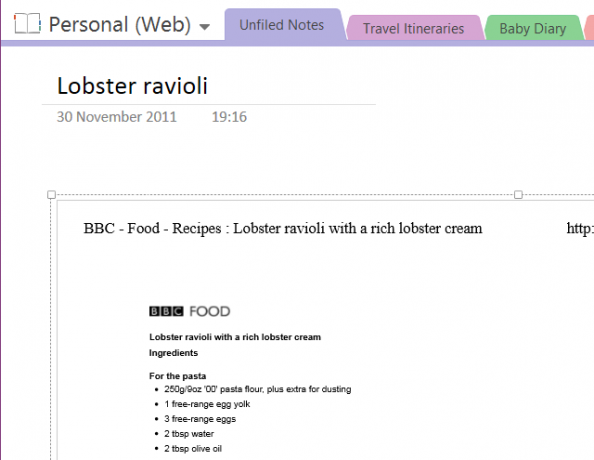
Du kan närma dig detta på olika sätt. Börja med att skapa ett nytt avsnitt i din anteckningsbok och märka det "Recept". Du kan använda kameran på din mobila enhet för att knäppa recept i böcker och tidskrifter eller använda Skriva ut fungera i din webbläsare (välj OneNote som skrivare) för att lägga till recept till det här nya avsnittet, organisera dem på enskilda sidor för varje recept, eller kanske varje måltidstyp.
För dem som använder en enhet som känner igen handstil kan du också använda fingret eller pennan för att göra anteckningar om receptet som du lagar mat - kanske en mätning har skrivits ut fel, eller så måste du göra en temperaturjustering för din fläkt ugn!
Kom ihåg det du kan använda anpassade taggar 7 lite kända OneNote-funktioner som du kommer att älskaOneNote är 100% gratis och full av avancerade funktioner. Låt oss kolla in några av dem du kanske har missat. Om du inte använder OneNote ännu, kan dessa vinna dig. Läs mer för att ytterligare organisera din receptsamling.
3. OneNote som din nyhetsläsare
Ett fantastiskt sätt att använda OneNote är att använda det som en förlängning av din nyhetsläsar-app. Det låter ganska osannolikt, men görs möjligt tack vare IFTTT, som nyligen har lanserat en OneNote-kanal. Ett antal olika integrationer finns tillgängliga, vilket möjliggör många recept, och vi tycker att detta är ett av de bästa.
Receptet använder Feedly och gör att du kan ställa inlägg du gillade i nyhetsläsar-appen och ställa in som favorit i OneNote. Detta är särskilt användbart eftersom det sparar dig att behöva spåra och hitta dem senare, och naturligtvis kommer OneNote att synkronisera innehållet mellan enheter, vilket gör det enkelt att hitta.
Använd den här knappen för att komma igång:
Ryan skrev tidigare om en annan OneNote-recept för IFTTT 5 sätt att bli produktiva med Microsoft OneNoteKänner du behovet av ett offlineorganisationsverktyg som också finns på webben? Överraskande har Microsoft kommit fram till den perfekta lösningen - OneNote. Läs mer som fungerar med Reddit.
4. Använd det som din mediaspelare
Har du inte tid att ställa in en spellista i iTunes, Xbox Music eller vad din valda MP3-spelare är? Varför inte bara spela dina favoritlåtar via en OneNote-sida?
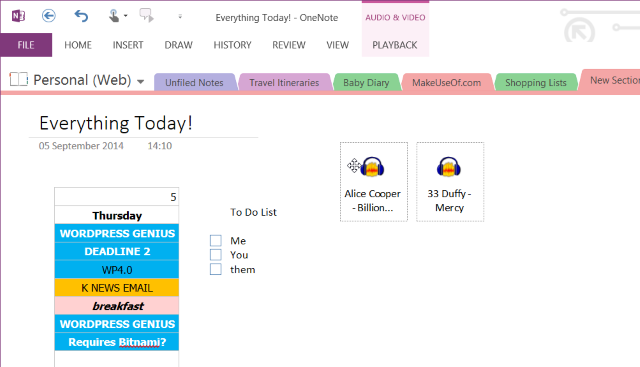
Detta är särskilt användbart om du arbetar i OneNote, kanske på en lång samling anteckningar. Allt du behöver göra för detta är att hitta MP3: erna i fråga genom att bläddra i Windows Utforskaren och dra och släppa dem till din OneNote-sida. Därifrån, ordna dem så att de inte är på ditt sätt och klicka på play för att börja lyssna.
Observera att MP3: erna kommer att bli en del av dokumentet medan du arbetar, och om du använder OneDrive kommer de också att synkroniseras med moln, så du kanske vill undvika en orealistisk stor filstorlek genom att ta bort spåren från OneNote när du är klar med sida.
5. Spela in en demonstration
Detta är en variant av att använda OneNote för intervjuer. Om du är musiker eller sångerskrivare och vill ha ett enkelt sätt att spela in spår och behålla all musik, noter, ackord ändringar och texter på samma skärm, OneNote är ett riktigt bra sätt att göra detta - och det låter dig spela in på samma gång tid!
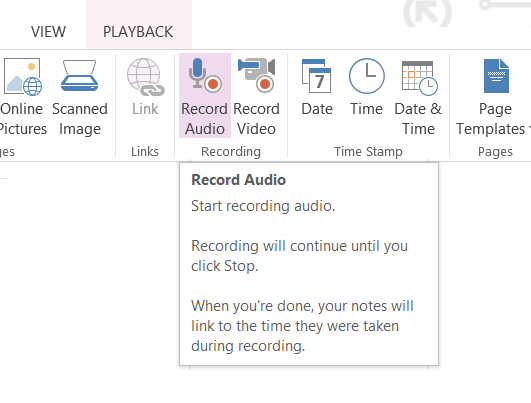
När du har fått allt du behöver för att spela in demo tillsammans, använd Infoga> Spela in ljud för att spela in låten. Uppenbarligen är detta inte avsett för demonstrationer avsedda för skivbolag eller radiostationer, snarare de som du skulle producera för att dela med bandkamrater och kollaboratörer, eller som referens för att utveckla ditt spår ytterligare.
6. Hantera en intervju med text till tal
För författare (eller forskare) som använder appens inspelningsfunktion är ett måste, och kombinerat med närvaron av text på sida, kan du enkelt förvandla din OneNote-löpande dator eller Windows-surfplatta till en enhet som registrerar frågor när du ställer dem!
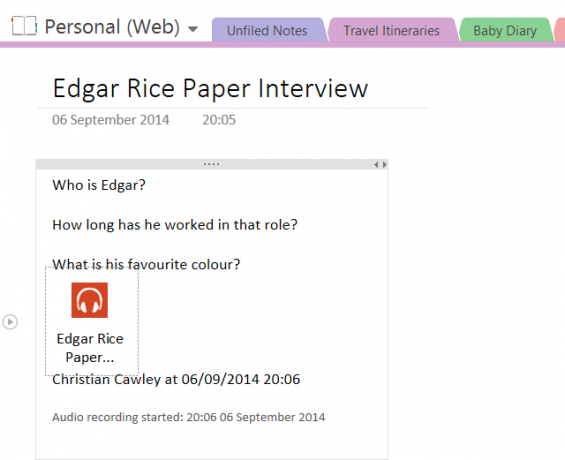
Förbered din intervju genom att använda OneNote för att skriva dina frågor. När intervjun inleds, använd Infoga> Spela in ljud (eller Spela in video) för att börja spela in diskussionen. Att transkribera intervjun blir då mycket enklare eftersom du enkelt kan trycka på play och pausa dialogen medan du går. Du kan till och med använda Windows taligenkänningsverktyg för att transkribera intervjun när den äger rum!
7. OCR: Konvertera bilder till text
En annan av OneNotes fantastiska inbyggda funktioner är OCR, optiskt teckenigenkänning. Detta betyder att bilder (kanske taget med din Windows Phone Hur man går papperslös med Windows Phone 8Kompletterar dina hyllor under vikten av packade mappar och verkar papper uppstå överallt? Svaret på att gå papperslöst är digitalisering. Läs mer ) skannas och texten i bilden fångas och konverteras till text som du kan redigera i OneNote. Vilka applikationer kan det finnas för detta?

Efter förslaget ovan kanske du vill transkribera innehållet i ett historiskt dokument snabbt så att du kan dela det med andra som forskar på liknande poster. Alternativt kan du använda OCR som ett snabbt anteckningsverktyg - det är särskilt användbart för författare som har hållit pressklipp om vissa ämnen.
8. Skanna och hantera kvitton
OCR kan också vara användbart för att hantera dina skannade kvitton. Allt du lägger till i OneNote görs sökbart, vilket betyder att du borde kunna göra det enkelt hitta ett kvitto helt enkelt genom att ange ett datum, namn på artikeln eller butiken eller det värde som var spenderas.
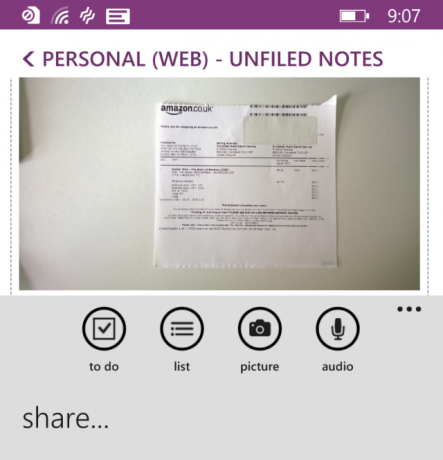
Om du har en god anledning att samla in kvitton (för eventuellt kostnadskrav) kan den här funktionen hjälpa dig att spara mycket tid på att leta efter utgifter som du vill kräva från din arbetsgivare. Planerar du att testa detta? Det är en bra idé att starta ett nytt avsnitt speciellt för kvitton och att gruppera dem efter månad till sida.
9. Illustrera ditt släktträd
Oavsett om du är behändig med att använda musen eller om du har en pekskärmsenhet med en exakt pennan, är en bra användning för OneNote att planera saker och ting - i synnerhet grenarna på ett släktträd. Du kanske känner till ditt släktträd för första gången eller är en erfaren forskare inom detta område, men det är alltid bra att ha något du kan notera och dela direkt.
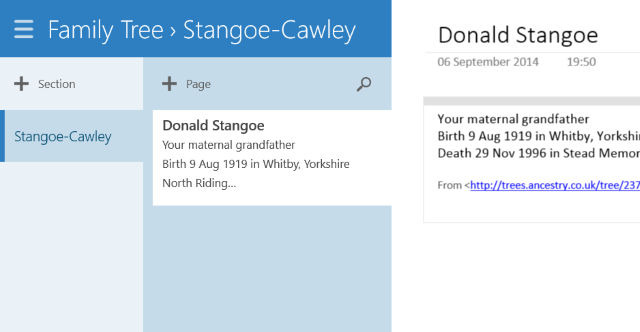
OneNotes förmåga att ta ner anteckningar och illustrationer gör det till ett utmärkt alternativ för alla som vill skapa en snabb kontur av förfäder. Men du kan också gå längre, dedikerade enskilda sidor till varje individ i ditt träd där du kan lägga till anteckningar och bilder när fakta avslöjas.
10. Skapa en Instagram Photo Journal med IFTTT
En snabb bläddring i IFTTT OneNote-kanalen (se ovan) kommer att avslöja många användbara automatiseringar, men en av det mest effektiva är att skapa en fotodagbok med bilder som laddats upp till din OneNote konto. Varje gång du skapar ett nytt foto på Instagram, synkroniseras det med din OneNote-anteckningsbok, vilket gör att du kan skapa en post av dina bilder i en mer tillgänglig och bläddringsbar form.
Möjligheterna här är starka: du kan konvertera anteckningsboken till Word- eller PDF-format (med Arkiv> Exportera) och sedan skriva ut boken med en POD-lösning som Lulu eller CreateSpace.
För att göra detta, använd IFTTT Photo Journal-receptet nedan:
Skicka dina Instagram-foton till OneNote
Har du unika användningsområden för OneNote?
Vi har gett dig en samling mycket ovanliga användningar för Microsoft OneNote, från att använda den som en nyhetsläsare till att hantera recept, intervjuer och kvitton. Den extra dimensionen av IFTTT-integration ger mycket mer till tabellen.
Kom ihåg att använda OneNote med Trello 6 sätt att använda Trello och OneNote tillsammans för bättre produktivitetVill du på ett annat sätt organisera din information? Prova dessa unika sätt att få Trello och Microsoft OneNote att arbeta tillsammans. Läs mer ger dig ännu mer produktiva sätt att arbeta på.
Christian Cawley är vice redaktör för säkerhet, Linux, DIY, Programmering och Tech Explained. Han producerar också The Really Useful Podcast och har lång erfarenhet av stationär och mjukvarosupport. Christian är en bidragsyter till Linux Format-magasinet, en Raspberry Pi-tinkerer, Lego-älskare och retro-spel-fan.